Windows 11 외장 하드에서 발생하는 "Parameter is Incorrect" 오류 해결 가이드
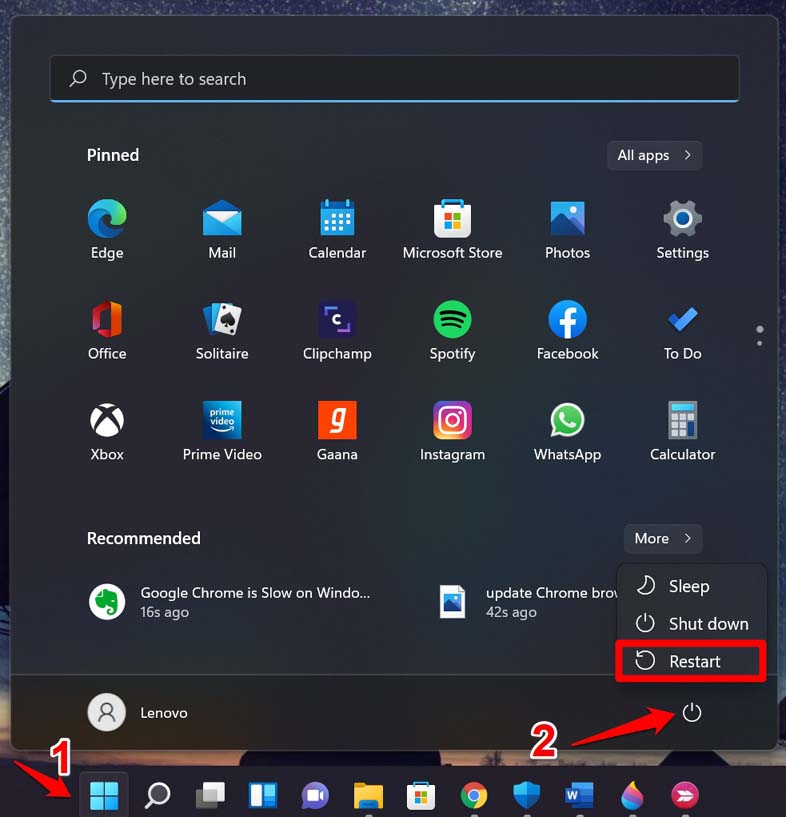
문제 개요
외장 하드를 연결할 때 “Parameter is Incorrect” 또는 “Location is Not Available” 같은 오류가 나타나면, 파일 시스템 손상, 외장 하드 내부의 파일 손상 또는 PC 내부의 시스템 파일 손상, 그리고 악성코드 감염 등이 주된 원인입니다. 이 가이드에서는 원인 진단부터 복구, 예방까지 실무에서 바로 쓰는 절차를 제공합니다.
관련 검색 의도 및 변형 키워드
- Windows 11 외장 하드 오류 해결
- Parameter is Incorrect 해결 방법
- 외장 하드 접근 불가 Location is Not Available
- 외장 하드 파일 시스템 복구
- Windows 11 DISM SFC 외장 하드 오류
주요 원인 요약
- 외장 하드의 파일 시스템 또는 일부 파일이 손상됨
- PC의 시스템 파일(Windows 내부 구성 요소)이 손상됨
- 외장 하드나 PC에 있는 악성코드
- 오래된 또는 손상된 디스크 드라이버
- 연결(케이블, 포트) 문제
외장 하드 “Parameter is Incorrect” 오류를 해결하는 단계별 방법
다음은 권장되는 순서입니다. 위에서부터 순차로 진행하세요. 먼저 덜 위험한 방법(재부팅, 스캔)을 시도하고, 필요 시 포맷과 같은 데이터 소실 가능 작업을 수행합니다.
1. 컴퓨터 재시작
가장 간단하지만 효과적인 방법입니다. 일시적인 드라이버 충돌이나 락(lock) 때문에 오류가 발생하기도 합니다.
- 키보드에서 Windows 키를 누릅니다.
- 전원 아이콘을 클릭합니다.
- “다시 시작”을 선택합니다.
재시작 후 외장 하드를 다시 연결해 접근 가능한지 확인합니다.
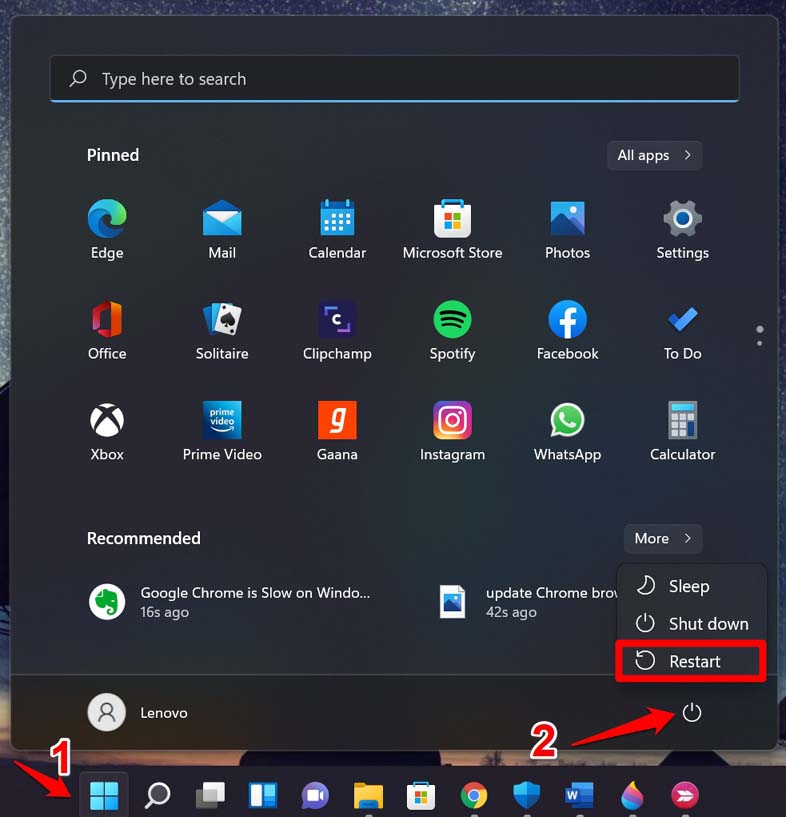
2. 외장 하드에서 악성코드 검사 실행
외장 하드 내부 파일이 악성코드에 감염되어 있을 수 있습니다. Windows Defender 또는 신뢰할 수 있는 서드파티 안티바이러스를 사용해 검사하세요.
- 외장 하드를 PC에 연결합니다.
- 파일 탐색기에서 “내 PC”(This PC)로 이동합니다.
- 외장 하드 아이콘을 우클릭합니다.
- “Microsoft Defender로 검사”를 선택합니다.
검사 결과 감염 파일이 발견되면 격리 또는 삭제를 진행합니다.
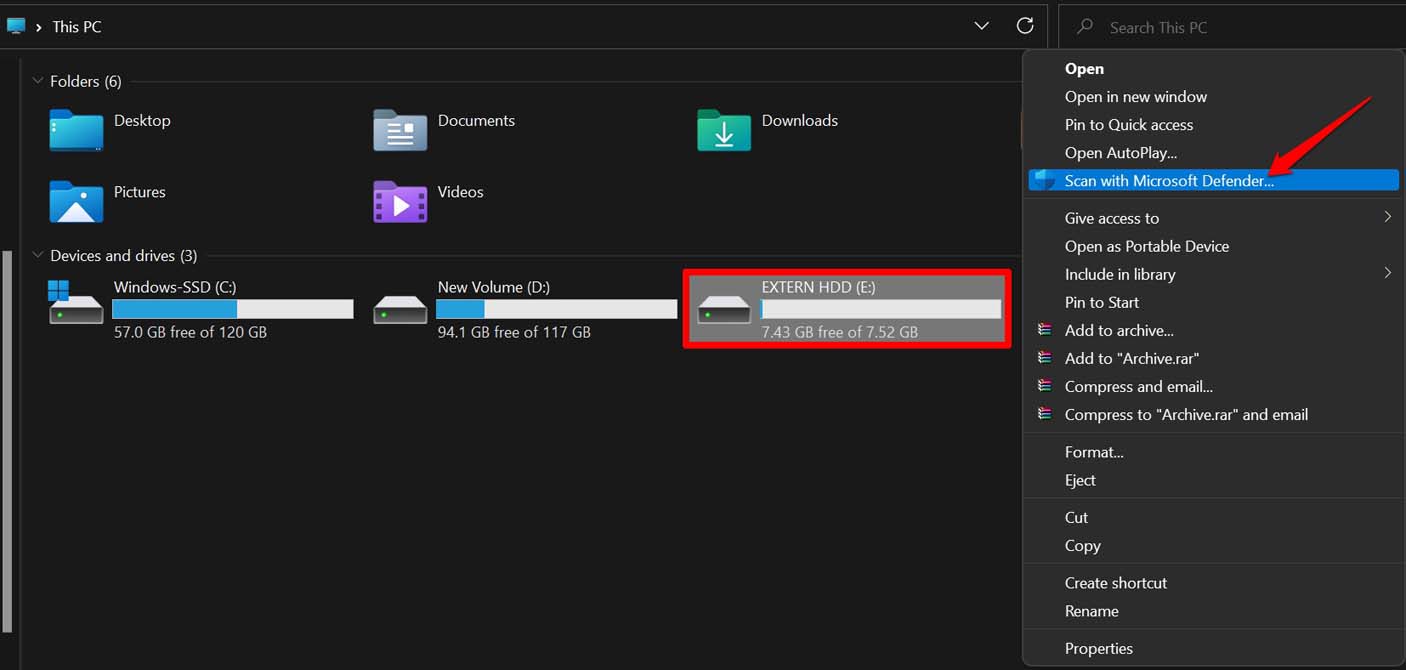
3. PC 자체에 대한 바이러스 검사 실행
PC 자체가 감염되면 외장 하드 연결 시 오류가 발생할 수 있습니다. Windows 보안 센터에서 빠른 검사(Quick Scan)를 먼저 수행하세요.
- Windows 키를 누릅니다.
- “바이러스 및 위협 방지“를 입력하고 결과를 엽니다.
- “빠른 검사”를 실행합니다.
검사 후 결과에 따라 격리 또는 제거 조치를 취하세요.
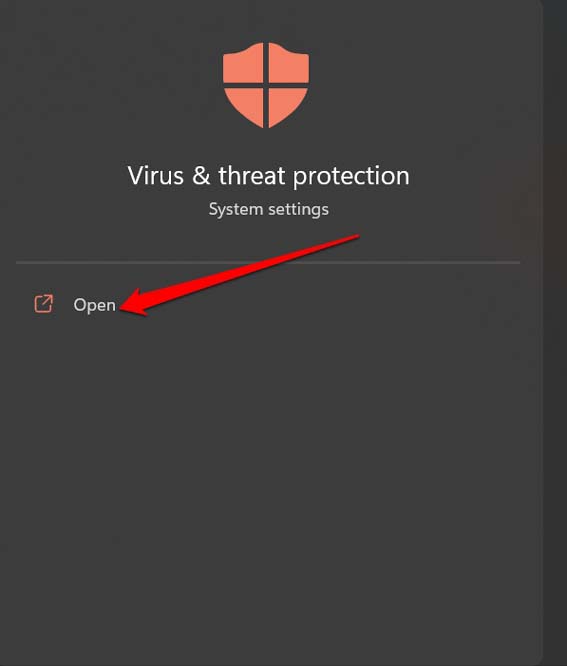
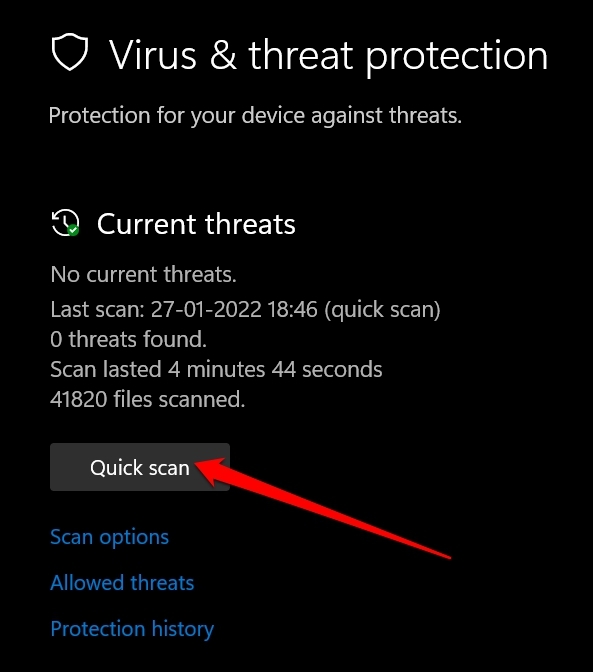
4. 디스크 드라이버 업데이트
디스크 드라이버가 오래되었거나 손상되면 접근 오류가 발생할 수 있습니다. 장치 관리자에서 드라이버를 업데이트하세요.
- 장치 관리자를 엽니다.
- “디스크 드라이브”를 확장합니다.
- 외장 하드를 우클릭하고 “드라이버 업데이트”를 선택합니다.
- “자동으로 드라이버 검색”을 선택해 최신 드라이버로 업데이트합니다.
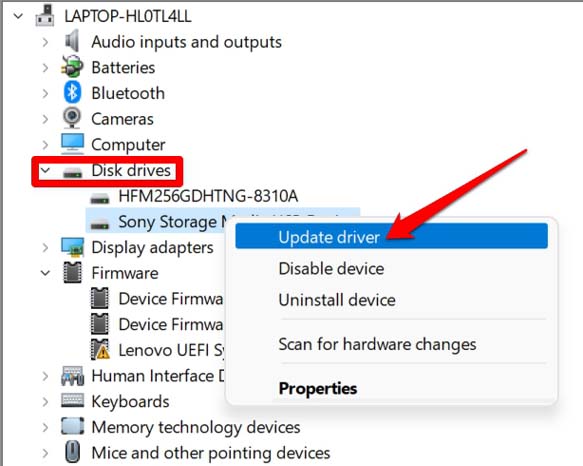
드라이버 업데이트 후 외장 하드를 다시 연결해 확인합니다.
5. 외장 하드 포맷(데이터 삭제 전 최후 수단)
데이터 백업이 가능하지 않고, 파일 시스템이 심각하게 손상되어 다른 방법으로 복구가 안 될 때 포맷을 고려합니다. 포맷은 모든 데이터를 완전히 삭제합니다.
- 외장 하드를 PC에 연결합니다.
- “내 PC”에서 외장 하드 아이콘을 우클릭합니다.
- “포맷”을 선택합니다.
- “빠른 포맷” 체크박스를 선택하고 시작을 누릅니다.
포맷이 완료되면 외장 하드에 새로 백업을 생성합니다.
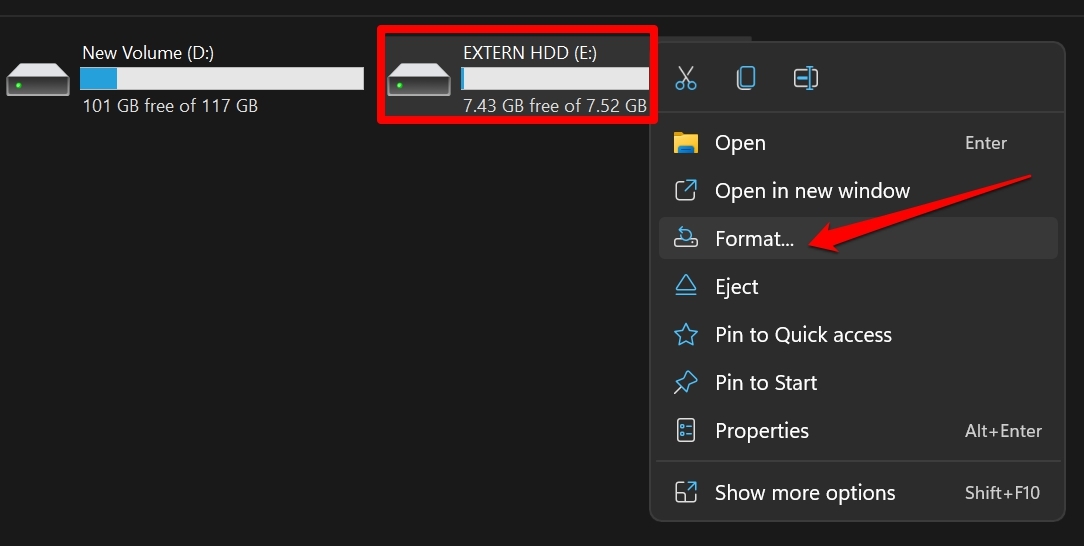
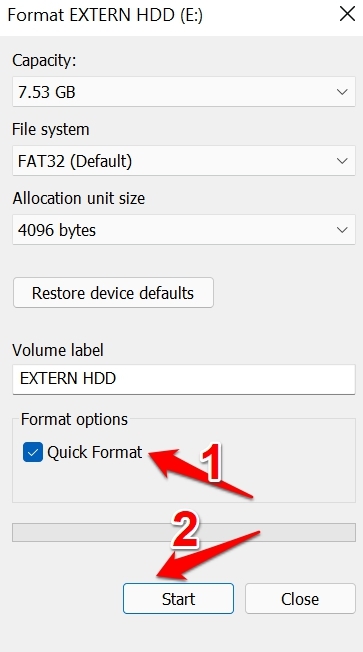
중요: 중요한 데이터가 있을 경우 포맷 전에 전문 데이터 복구 서비스를 고려하세요.
6. 시스템 파일 검사(SFC) 실행
PC 내부의 손상된 시스템 파일이 외장 하드 접근 오류를 유발할 수 있습니다. 명령 프롬프트에서 시스템 파일 검사 도구를 실행하세요.
- Windows 검색에서 명령 프롬프트를 관리자 권한으로 실행합니다.
- 다음 명령을 입력하고 Enter를 누릅니다.
sfc /scannow이 명령은 손상된 시스템 파일을 검사하고 가능한 경우 자동으로 복구합니다. 완료까지 시간이 걸릴 수 있습니다.
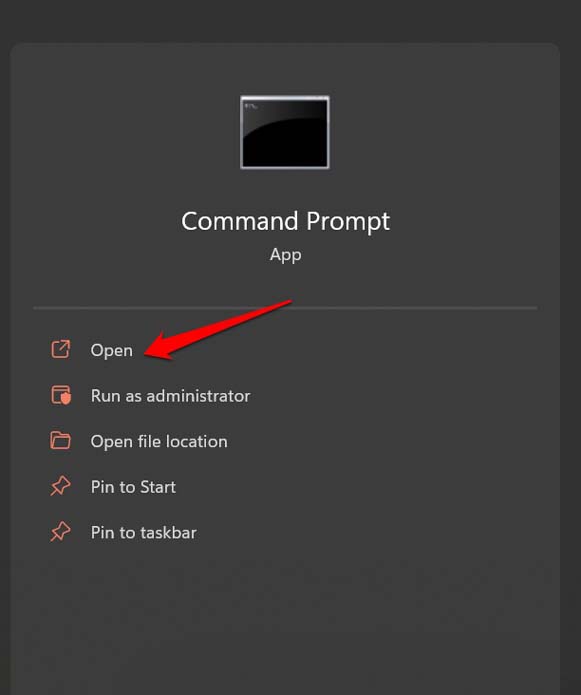
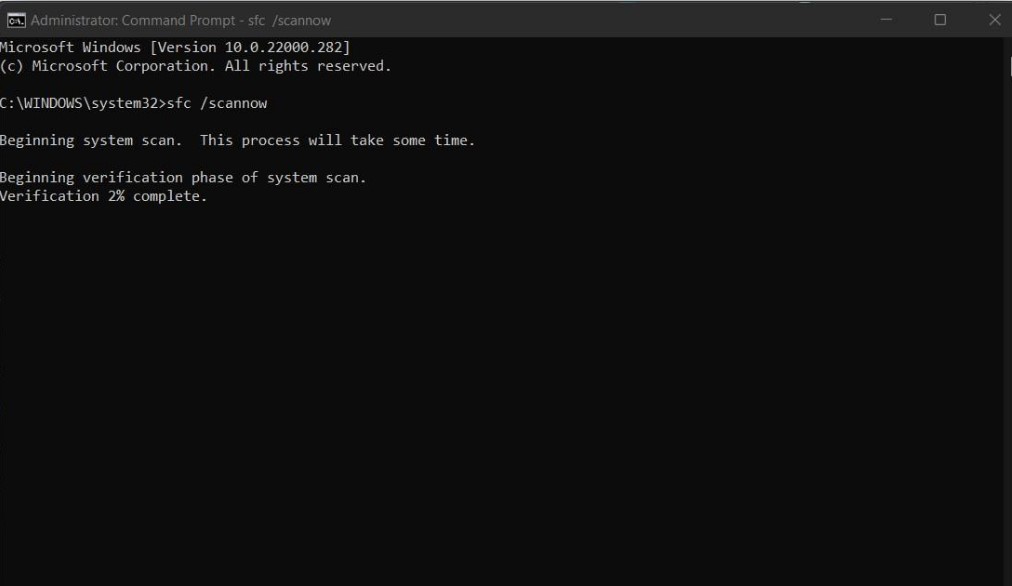
7. DISM을 사용한 이미지 서비스 점검 및 복구
SFC로 해결되지 않는 경우, DISM 명령으로 Windows 이미지의 무결성을 점검하고 복구합니다. 인터넷 연결이 필요합니다.
명령 프롬프트(관리자)에서 다음 세 커맨드를 순서대로 실행하세요:
DISM /Online /Cleanup-Image /CheckHealth
DISM /Online /Cleanup-Image /ScanHealth
DISM /Online /Cleanup-Image /RestoreHealth이후 다시 sfc /scannow를 실행해 추가 복구를 시도합니다.
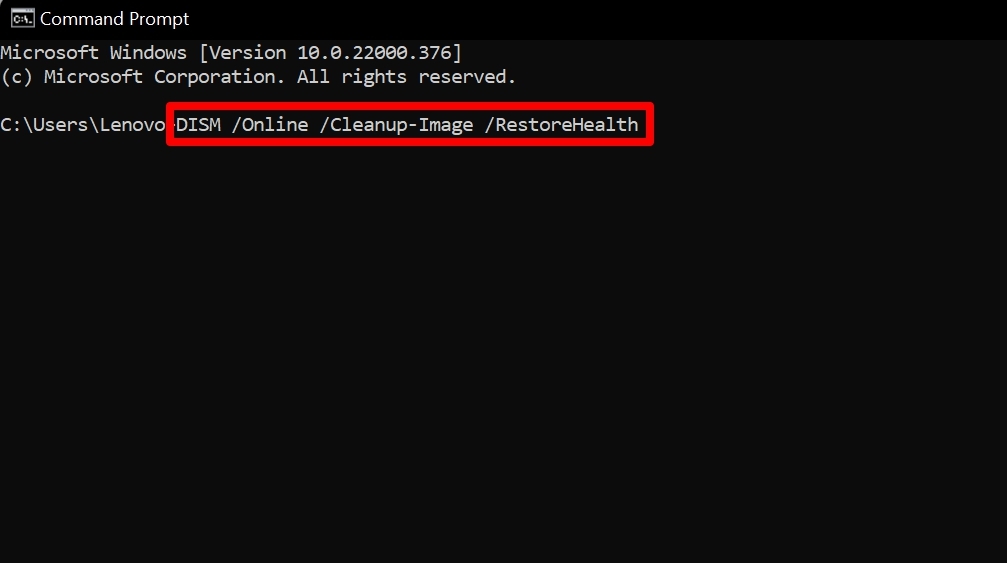
추가 진단 및 보조 방법
아래 항목은 위 기본 절차로 해결되지 않을 경우 시도할 수 있는 보조 방법입니다.
케이블과 포트 점검
- 다른 USB 케이블을 사용해보세요. 케이블 불량이 흔한 원인입니다.
- 다른 USB 포트(특히 뒤쪽 포트 또는 직접 연결된 포트)를 사용해보세요.
- USB 허브를 사용 중이라면 직접 PC에 연결해 테스트하세요.
다른 PC에서 연결 테스트
- 다른 Windows PC 또는 Mac에 연결해 인식되는지 확인합니다. 다른 시스템에서도 동일 오류가 발생하면 하드 드라이브 자체 문제일 가능성이 큽니다.
디스크 관리에서 상태 확인
- Windows의 디스크 관리(디스크 관리 도구)를 열어 디스크 상태, 파티션, 파일 시스템(NTFS, exFAT 등)을 확인합니다.
- 파티션이 RAW로 표시되면 파일 시스템이 손상된 상태입니다. 이 경우 데이터 복구 소프트웨어를 먼저 시도하세요.
CHKDSK로 파일 시스템 검사 및 복구
- 디스크 문자가 할당되어 있다면 명령 프롬프트에서 chkdsk를 실행해 볼 수 있습니다.
예시: 외장 하드 드라이브 문자가 E:일 때
chkdsk E: /f /r이 명령은 파일 시스템의 오류를 찾아 고치고 불량 섹터를 검사합니다. 처리 시간이 길어질 수 있습니다.
언제 이 방법들이 효과가 없는가
- 물리적 손상(헤드 손상, 회로 보드 고장)으로 하드웨어 자체가 망가진 경우
- 암호화된 드라이브인데 키가 없거나 암호가 걸려 있는 경우
- 특별한 산업용 포맷이나 RAID 어레이에 포함된 드라이브인 경우
이럴 때는 전문 하드웨어 수리 또는 데이터 복구 업체 상담이 필요합니다.
대안 및 복구 전략 비교
- 간단한 문제: 재부팅, 드라이버 업데이트, 악성코드 검사
- 논리적 파일 시스템 손상: chkdsk, SFC, DISM, 데이터 복구 소프트웨어
- 데이터가 중요한 경우: 즉시 포맷을 피하고 전문 복구 업체 또는 전문 소프트웨어 사용
- 하드웨어 고장: 전원 공급, 소음, 인식 불가 등 물리 증상 확인 후 전문가 의뢰
실무자용 체크리스트
관리자용 체크리스트
- 다른 포트/케이블로 연결 시도
- 다른 PC에서 드라이브 인식 확인
- 장치 관리자에서 드라이버 업데이트
- sfc /scannow 실행
- DISM 명령으로 복구 시도
- chkdsk로 파일 시스템 검사
- 필요 시 백업 후 포맷
사용자용 체크리스트
- 중요한 데이터 백업 가능 여부 확인
- 안티바이러스 검사 실행
- 간단한 재시작 시도
- 외장 하드 제조사 지원 문서 확인
간단한 SOP(표준작업절차) — 문제 재현부터 해결까지
- 외장 하드 연결 및 오류 재현 확인
- 다른 케이블/포트로 테스트
- 다른 PC에서 인식 확인
- 안티바이러스 전체 검사 및 외장 하드 검사
- 장치 관리자에서 드라이버 업데이트
- chkdsk 실행(읽기 가능한 경우)
- SFC/DISM로 시스템 파일 복구
- 데이터 백업 후 포맷(최후 수단)
- 물리적 증상 발생 시 전문복구팀 의뢰
테스트 케이스 및 수락 기준
- TC1: 외장 하드 연결 시 파일 탐색기로 정상 접근 가능해야 한다.
- TC2: chkdsk 실행 후 오류가 보고되지 않아야 한다.
- TC3: SFC/DISM 실행 후 “Windows 리소스 보호가 무결성 위반을 발견하지 못했습니다” 또는 복구 완료 메시지를 받아야 한다.
- TC4: 포맷 후 드라이브가 정상적으로 새 파티션과 파일 시스템으로 마운트되어야 한다.
위험 매트릭스 및 완화책
- 데이터 손실 위험: 포맷 또는 잘못된 복구 시 데이터 영구 손실 가능. 완화책: 우선 데이터 복제(이미징) 또는 전문 복구 상담.
- 보안 위험: 악성코드가 다른 시스템으로 확산. 완화책: 연결 전/후 격리된 환경에서 검사 및 격리.
- 시간/비용 위험: 물리적 손상 시 전문 서비스 비용 발생. 완화책: 평상시 백업 정책으로 영향 최소화.
1줄 용어집
- SFC: 시스템 파일 검사 도구로 손상된 Windows 시스템 파일을 복구합니다.
- DISM: Windows 이미지를 검사하고 손상된 요소를 복구합니다.
- chkdsk: 디스크의 파일 시스템 오류와 불량 섹터를 검사하고 복구합니다.
복구 우선순위에 대한 간단한 판단 모델
- 증상: 오류가 일시적이면 재부팅 → 지속적이면 악성코드 검사 → 인식 문제면 케이블/포트/다른 PC → 파일 시스템 오류면 chkdsk → 시스템 문제면 SFC/DISM → 모든 방법 실패 시 포맷 또는 전문 복구
FAQ
Q: 외장 하드를 포맷하지 않고 데이터만 복구할 수 있나요? A: 가능할 수 있습니다. 포맷 전에는 전문 데이터 복구 소프트웨어(읽기 전용 모드 권장)나 전문 업체를 통해 이미징 후 복구를 시도하세요.
Q: chkdsk가 드라이브를 더 손상시킬 수 있나요? A: chkdsk는 일반적으로 파일 시스템 복구에 사용됩니다. 심하게 손상된 디스크에서는 추가 손상이 생길 수 있으므로 중요한 데이터가 있다면 먼저 디스크 이미지를 추출하세요.
권장 백업 및 예방 수칙
- 중요한 데이터는 2곳 이상(예: 클라우드 + 외장 하드)에 보관합니다.
- 외장 하드를 정기적으로 검사하고 잠재적 문제를 조기에 발견합니다.
- 운영체제와 드라이버를 최신 상태로 유지합니다.
- 안티바이러스 실시간 보호를 활성화하세요.
요약 및 권장 순서
- 재부팅 → 2. 악성코드 검사(외장 하드 포함) → 3. 케이블/포트/다른 PC 테스트 → 4. 드라이버 업데이트 → 5. chkdsk → 6. SFC/DISM → 7. 데이터 백업 후 포맷 또는 전문 복구
중요: 데이터가 중요한 경우 포맷 또는 과도한 복구 시도를 하기 전에 반드시 이미징 또는 전문 복구를 우선하세요.
감사합니다. 이 가이드가 “Parameter is Incorrect” 오류를 해결하는 데 도움이 되었기를 바랍니다. 추가 질문이나 특정 상황(예: RAID, 암호화 드라이브, 소음이 있는 하드 등)이 있다면 상황을 알려주시면 맞춤형 조언을 드리겠습니다.





